HƯỚNG DẪN CẤU HÌNH VÀ SỬ DỤNG CAMERA IP HIKVISION BẰNG ĐIỆN THOẠI
Hướng dẫn cấu hình và sử dụng camera IP Hikvision ngay tại nhà như: add wifi cho camera, sử dụng camera, xem lại,... Bạn hãy tham khảo bài viết dưới đây nhé
Ngày đăng: 22-09-2020
4,692 lượt xem
- Hướng dẫn này có thể áp dụng cho hầu hết các loại camera IP HIKVISION có khả năng bắt WiFi
- Yêu cầu camera IP phải có chức năng WPS/bộ phát WiFi phải được kích hoạt chức năng WPS.
.jpg)
Cấu hình camera IP Hikvision bằng điện thoại (đã kết nối WiFi)
- Khởi động phần mềm iVMS-4500, truy cập Devices (thiết bị).
.jpg)
- Kích chọn biểu tượng thêm camera (+)/ Chọn mục Wifi configuration.
.jpg)
- Điền số serial number của camera vào ô “Serial No”, hoặc chúng ta có thể bấm vào biểu tượng có khoanh đỏ như hình dưới để tiến hành quét QR Code trực tiếp trên sản phẩm.
.jpg)
- Sau khi quét mã QR code trên thân camera, phần mềm sẽ tự động nhận số serial của sản phẩm, nhấn Next để tiếp tục.
.jpg)
- Nhập mật khẩu WIfi
.jpg)
- Các khuyến cáo trước khi phần mềm tiến hành cấu hình WiFi
.jpg)
- Tiến hành quét thiết bị và cấu hình WiFi
.jpg)
- Sau khi phần mềm quét ra thiết bị, chúng ta có thể thay đổi địa chỉ IP của thiết bị trước khi thêm vào phần mềm.
.jpg)
- Nếu thiết bị chưa được kích hoạt, phần mềm sẽ yêu cầu kích hoạt thiết bị trước khi sử dụng:
.jpg)
- Yêu cầu kích hoạt
.jpg)
- Như vậy, chúng ta đã cấu hình WiFi cho camera IP thành công, sau khi thêm thiết bị lên phần mềm, nhấn nút “Start Live view” để bắt đầu xem trực tiếp.
- Thiết bị đang online
.jpg)
- Tiến hành chỉnh sửa thiết bị bằng cách nhấn biểu tượng chỉnh sửa (hình cây bút)
.jpg)
- Các thông số có thể cấu hình như địa chỉ IP, gateway, device port
.jpg)
- Sau khi thay đổi các thông số, nhập mật khẩu admin và xác nhận.
.jpg)
Hướng dẫn đặt IP tĩnh cho camera IP Hikvision
-
Mục đích của việc đặt IP tĩnh cho camera để tránh việc trùng lặp địa chỉ IP cũng như bị nhảy địa chỉ IP linh tinh. Một khi địa chỉ bị trùng lặp hoặc nhảy linh tinh chúng ta sẽ không xem camera được, việc này sẽ ảnh hưởng liên tục nếu chúng ta không đổi sang một địa chỉ IP tĩnh.
- Tiếp tục trong mục Device Online chọn vào địa chỉ IP sẽ xuất hiện mục thông tin về địa chỉ IP cũng như Mac, serial, vesion….
.jpg)
- Tắt DHCP (chế độ tự động đặt địa chỉ ip cho camera) gạt từ màu xanh sang màu xám. Sau khi gạt sang chúng ta đã có thể đặt ip tĩnh cho camera rồi.
.jpg)
- Các thông số các bạn có thể đặt giống hình ảnh trên của mình là OK.
.jpg)
.jpg)
Hướng dẫn kết nối camera với WIFI ( chỉnh dành cho camera nào có wifi)
- Đối với camera có wifi chúng ta sẽ kết nối camera với wifi không cần phải kết nối dây mạng khi kết nối camera bằng dây mạng nữa.
-
Xác định wifi nào muốn bắt cho camera chúng ta kết nối wifi bằng smartphone đang cài đặt vào wifi đó và tiến hành mở phần mềm bên trên tiếp tục cài đặt.
- Trong mục Device chúng ta chọn thẻ Wi-Fi Configuration để bắt đầu cài đặt.

- Một Tab mới hiện ra, chúng ta điền số Serial của camera vào đó. Số Serial chúng ta có thể xem ở vỏ camera hoặc ở thân camera khi chúng ta xem ở mặt sau.

- Sau khi nhập xong số seri phần mềm sẽ đưa chúng ta đến chỗ cấu hình wifi. Điền tên WIFI và Pass WIFI muốn kết nối cho camera. Nếu Bạn đang dùng wifi nào nó sẽ hiện luôn tên wifi đó. Nếu muốn dùng wfifi khác bạn chỉ việc thay tên và pass.
- Mục đích mình yêu cầu các bạn kết nối luôn wifi cần bắt vì chúng ta rất hay điền sai tên wifi (chữ thường, chữ hoa, dấu cách, kí tự … ) sẽ dẫn tới việc không cấu hình được wifi.

- Aasn Next để tiếp tục


Hướng dẫn cách Kết nối camera IP Hikvision với mạng internet bằng địa chỉ IP
- Ta truy cập vào mục Mạng -> Cài đặt cơ bản. Tại đây bạn có thể để DHCP để tự nhận mạng và đặt DNS Server là 208.67.222.222 – 208.67.220.220.
- Đăng nhập vào địa chỉ ip camera (kết nối dây mạng )
Để tiến hành cài đặt đầu ghi hình Hikvision xem qua mạng thì các bạn phải tìm được địa chỉ IP của đầu ghi Hikvision của mình là địa chỉ nào.
- Các bạn có thể sử dụng phần mềm SADP Tool để tìm kiếm địa chỉ Ip một cách dễ dàng bằng cách tải phần Mềm SADP Tool về máy của mình rồi cài đặt như những phần mềm khác nhé.
- Các bạn lưu ý là phải kết nối camera và thiết bị dò tìm địa chỉ IP của mình là 1 đường mạng hay nói cách khác là cùng một mạng Lan nhé. Khi mở phần mềm lên thì phần mềm sẽ tự khắc hoạt động là nó sẽ tự động tìm kiếm địa chỉ Ip, port cho chúng ta.
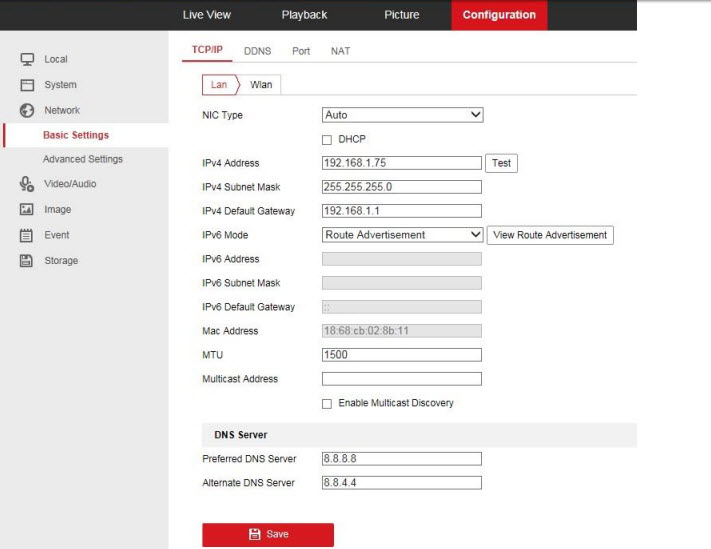
- Cài đặt thông số ip Wlan cho trùng với hệ thống mạng
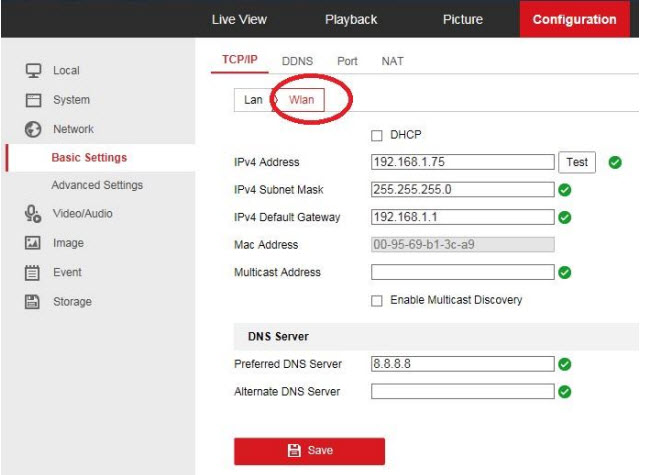
- Tiếp đó ta vào Cài đặt nâng cao -> Truy cập nền tảng tích vào Bật rồi lưu là xong. Nếu cần thì bạn có thể gõ thêm mã xác thực Hik-connect. Vậy là xong phần cài đặt Hik-connect cho camera IP. Bây giờ bạn chỉ cần đăng kí 1 tài khoản Hik-Connect là xem được qua mạng rồi. Thường lỗi offline của Hik-connect là do thay đổi mạng (Vì thế nên đặt DHCP) và để sai DNS Server.

Cài đặt kết nối wifi cho camera IP Hikvision bằng địa chỉ Ip camera
- Bước 1 : kích chọn đúng tên wifi,nhập pass wifi ---> save lại.
- Bước 2 : kích chọn “search” vài lần ,trạng thái “connected” là thiết bị camera đã kết nối với wifi thành công.
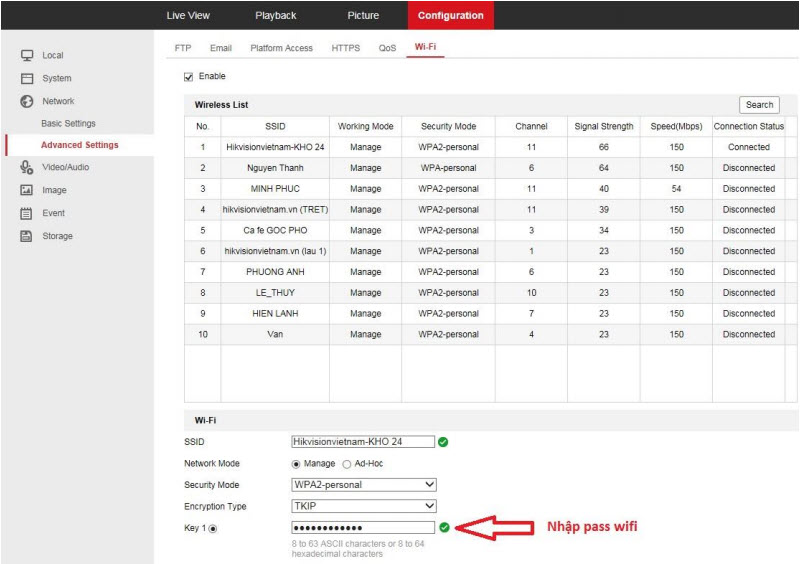
- Khoảng cách kết nối wifi từ camera đến modum wifi là 50m (khoảng cách trống)
Các chú ý Cài đặt ghi hình cho camera IP
Đối với camera ip ghi hình lên thẻ nhớ
- Cấu hình thời gian hiển thị trên camera đúng với thời gian thực tế
- Format thẻ nhớ ( Hỗ trợ thẻ nhớ các hãng :Sandisk, Kingston, Transcend, Samsung, Kingmax.)
- Cấu hình lại lịch ghi hình. ( mặc định ban đầu ở chế độ Event(màu tím)phải xóa “Delete all’ và đặt lại lịch ghi hình “continuous”(màu xanh) ---> save lại
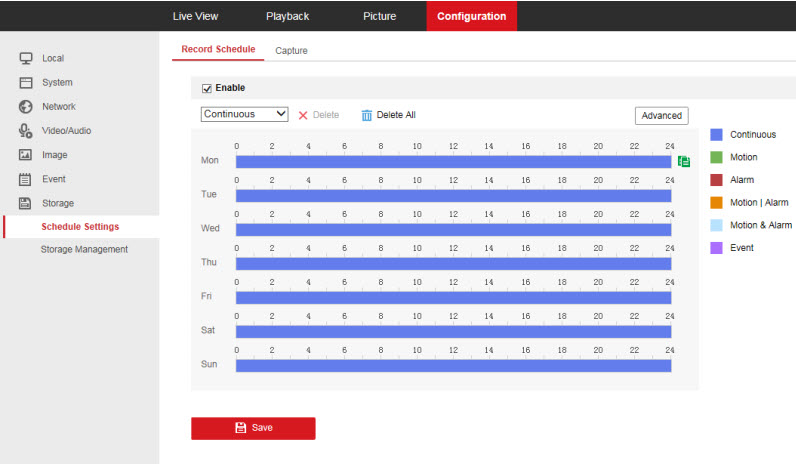
- Hướng dẫn chỉnh sửa hình ảnh camera IP
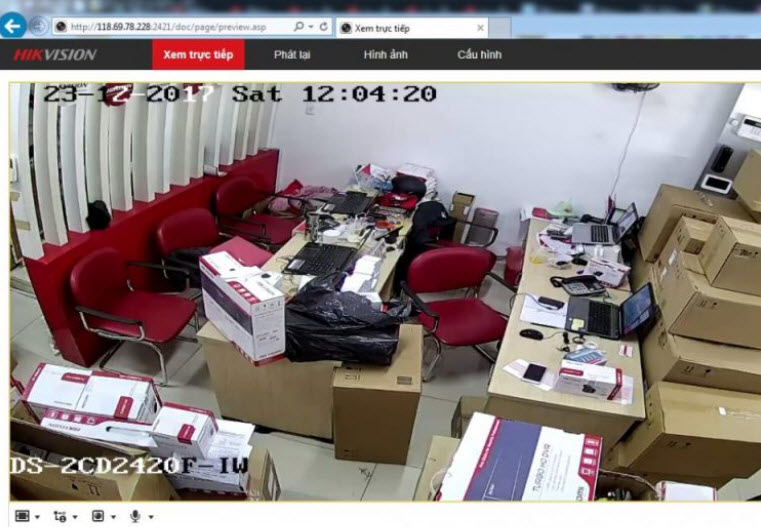
Vào mục Video & Audio
- Chỉnh sửa độ nét của camera IP Hikvision.
Những thông số có thể chỉnh sửa
- Kiểu dòng
- Loại video,
- độ phân giải
- bitrate
- Frame rate.

- Trong mục Âm thanh có thể chỉnh sửa phần thu âm của camera (Nếu camera có mic).
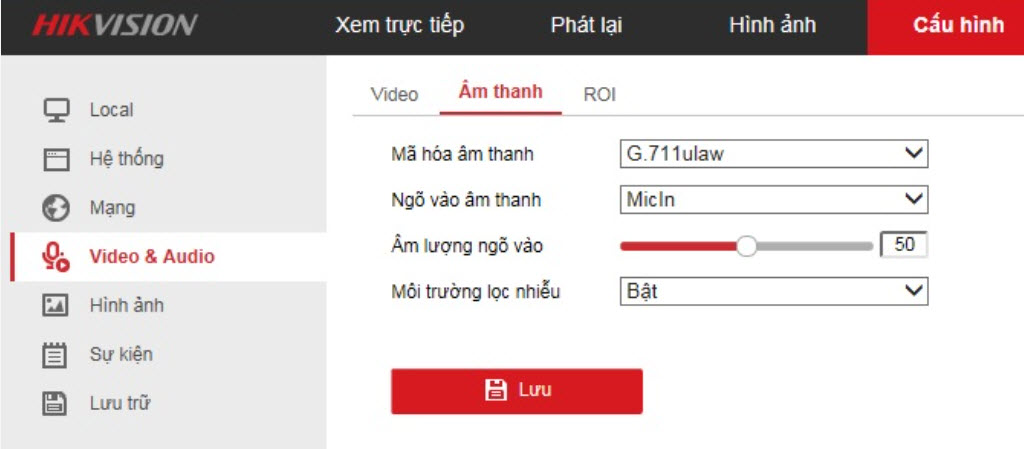
- Chỉnh sửa ngày giờ, tên camera
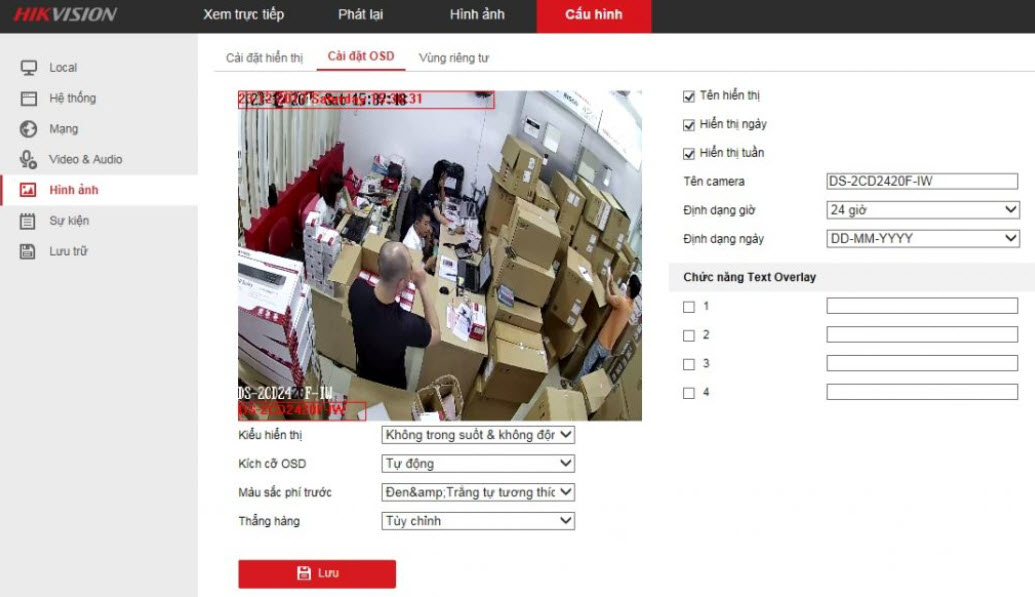
- Chỉnh sửa màu sắc, sáng tối, ngày đêm, tương phản… Camera IP có nhiều chế độ hình ảnh sẵn như trong nhà, ngoài trời, cân bằng, ánh sáng yếu để người dùng chọn luôn mà không cần chỉnh.
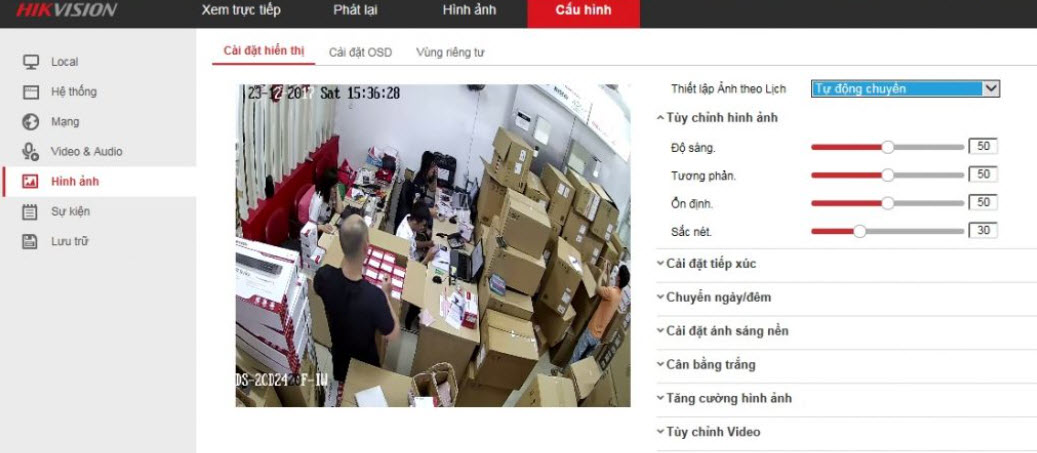
- Những khu vực bạn không muốn hiển thị trên camera. Cách thiết lập rất đơn giản chỉ cần Bật cho phép dùng vùng che sau đó ta vẽ khu vực cần che lại.
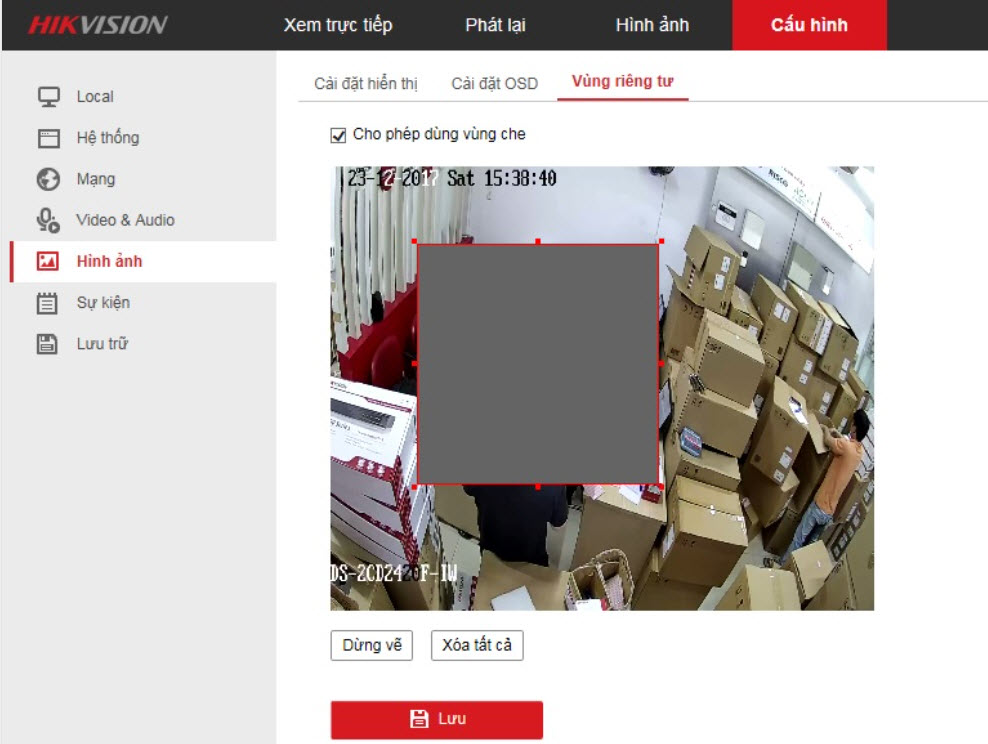
- Để camera IP có thể ghi hình mà không cần đầu ghi thì ta cần gắn thẻ nhớ cho nó.
- Dung lượng thẻ nhớ tối đa mà camera IP Hikvision hỗ trợ là 128GB.
- Trong lần đầu tiên lắp thẻ nhớ vào ta cần phải định dạng lại thẻ. Để format thẻ nhớ camera ta vào mục Lưu trữ -> Quản lý lưu trữ -> Chọn thẻ nhớ rồi ấn Định dạng. Thẻ nhớ định dạng thành công sẽ ở trạng thái Online và thuộc tính Đọc/Ghi.
- Lưu ý sau khi định dạng lại thẻ thì bạn cần chờ khoảng 5 – 10 phút mới có file để xem lại.

- Thường thì mặc định sẽ là chế độ ghi hình bình thường. Nếu bạn muốn cài ghi theo chuyển động hay báo động chỉ cần chọn chế độ rồi kéo ở thanh thời gian muốn ghi. Cuối cùng ấn Lưu là xong. Chế độ bình thường sẽ ghi hình tất cả và tốn dung lượng lưu trữ hơn chế độ chuyển động/ báo động.
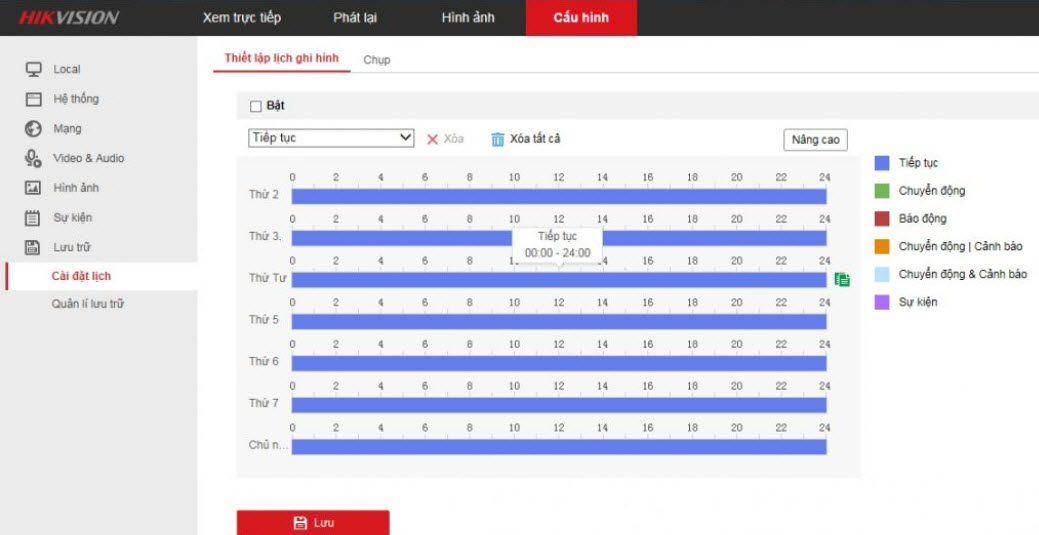
- Tại đây nếu bạn cần có thể tải video về máy. Đường dẫn tải về ở mục Local đã nói trên đầu bài viết. Video camera Hikvision bạn tải về có thể xem bằng trình xem video mặc định của Windows.

Hướng dẫn cài đặt báo động cho camera IP Hikvision
- Camera IP Hikvision có tích hợp sẵn báo động. Để bật các tính năng này ta vào mục Cấu hình -> Sự kiện. Tại đây có thể cài phát hiện chuyển động bằng cách vẽ các khu vực cần giám sát trên hình. Bạn có thể xem ở bên dưới, giao diện bằng tiếng Việt rất đơn giản.
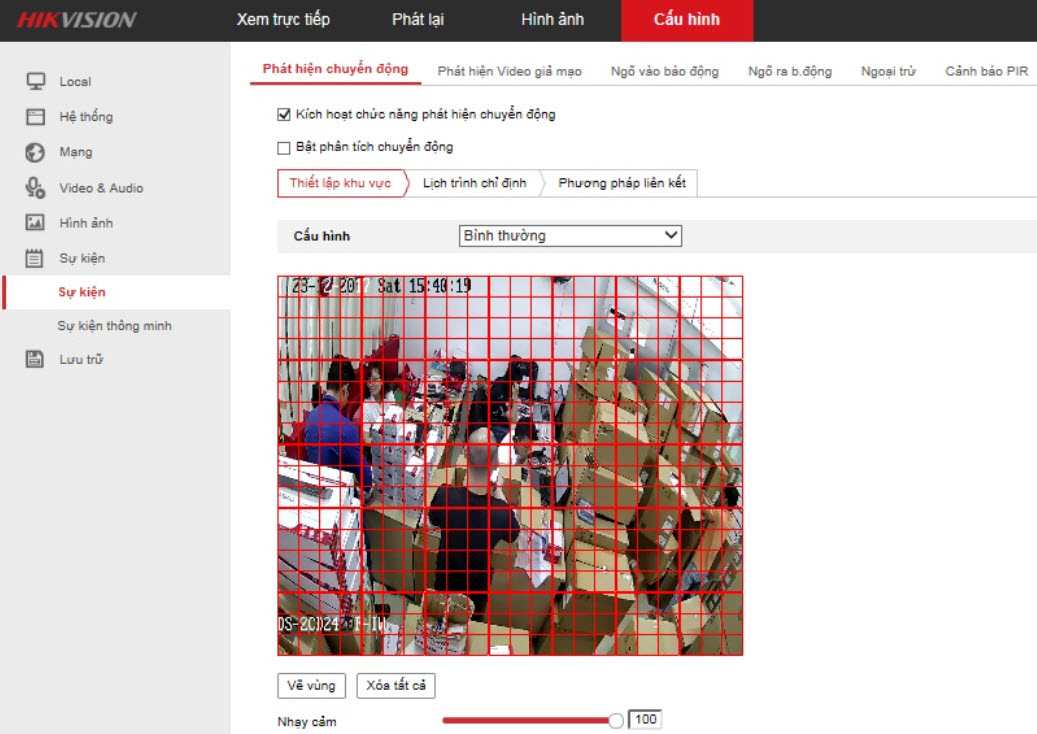
HIKVISION - CAMERA BÁN CHẠY SỐ 1 THẾ GIỚI
- Địa chỉ: 1190 Phạm Thế Hiển, Phường 5, Quận 8, TP Hồ Chí Minh
- Hotline: 08.9898.0626
- Website: hikvi sionvietnam.net
- Email: [email protected]
-----------------------------------------------------
Tin liên quan
- › CÁC BƯỚC LẮP MICRO CHO CAMERA HIKVISION ĐÚNG CHUẨN NHẤT
- › HƯỚNG DẪN LẮP ĐẶT HỆ THỐNG HIKVISION ĐI DÂY ĐỒNG TRỤC TỈ MĨ TỪ A ĐẾN Z KHÔNG BỎ QUA BƯỚC NÀO
- › TẠI SAO CAMERA IP HIKVISION CÓ HỖ TRỢ WIFI NHƯNG KHÔNG THỂ KẾT NỐI VỚI BỘ PHÁT WIFI?
- › CAMERA QUAY QUÉT PTZ HIKVISION CÓ THỂ HOẠT ĐỘNG THEO LỊCH QUY ĐỊNH SẴN HAY KHÔNG?
- › Tại sao tôi thực hiện theo QUY TRÌNH KHÔI PHỤC MẬT KHẨU HIKVISION , nhận được email của Nhà An Toàn, nhưng không thành công / không khôi phục được mật khẩu
- › HƯỚNG DẪN PHÂN QUYỀN TRÊN PHẦN MỀM HIK-CONNECT
- › HƯỚNG DẪN ADD CAMERA IP HIKVISION, ĐẦU GHI HIKVISION VÀO ĐẦU GHI IP BẰNG TÊN MIỀN HIKVISION
- › HƯỚNG DẪN THÊM CAMERA IP HIKVISION VÀO ĐẦU GHI CÁC HÃNG KHÁC
- › [CÓ VIDEO] HƯỚNG DẪN CHIA SẺ CAMERA HIKVISION CHO NHIỀU NGƯỜI SỬ DỤNG, CẤP QUYỀN SỬ DỤNG TRÊN TÀI KHOẢN HIK-CONNECT
 <<< Nếu bạn cần dịch vụ hỗ trợ tận nơi tại TP Hồ Chí Minh có thể xem và liên hệ ngay nhé
<<< Nếu bạn cần dịch vụ hỗ trợ tận nơi tại TP Hồ Chí Minh có thể xem và liên hệ ngay nhé
 08 9898 0626
08 9898 0626





















 0313700779
0313700779
.png)
.png) 1190 Phạm Thế Hiển, Phường 5, Quận 8, TP.HCM
1190 Phạm Thế Hiển, Phường 5, Quận 8, TP.HCM
Gửi bình luận của bạn